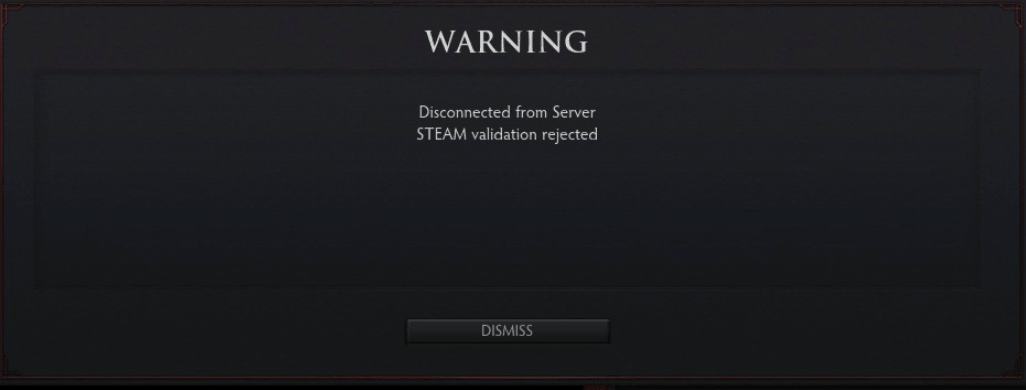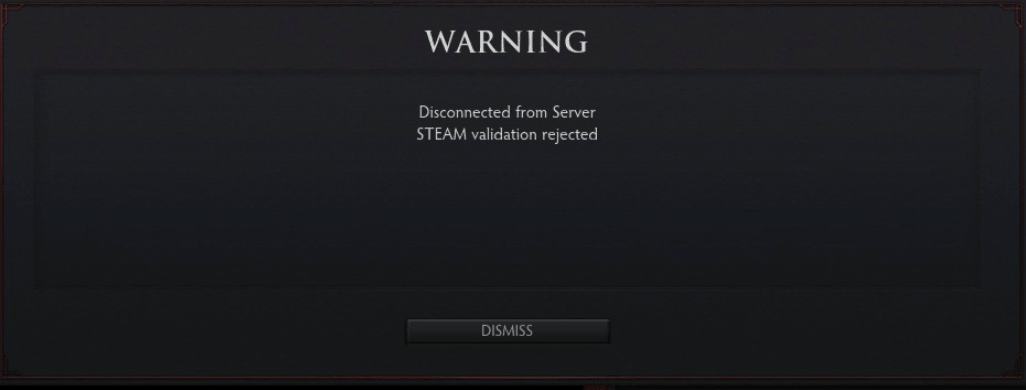И по сей день в Steam наблюдается много багов. Fatal Error CS:GO обычно видят читеры или те, кто не использует лицензионную версию игры. Из-за этого ошибка и появляется. Однако ее отображение способно оказаться простым багом, что потребует поиска решения. Для большинства игроков это может стать сложной задачей и это небольшое руководство призвано помочь найти истинные причины возникновения ошибки.
Причины сбоя подключения
Появление этой ошибки — результат невозможности подключения к локальным процессам Steam. Препятствовать этому может что угодно, от трояна до антивируса. Фактически, это недоработка самих Valve, поскольку компьютер может быть в порядке. Обычная недоработка, выливающаяся в трату времени. А теперь стоит объяснить как исправить ошибку Fatal Error в CS:GO.
Что нужно сделать для исправления
Первоначально необходимо обновить программные пакеты системы. Это DirectX, Visual C++, .NET Framework и прочее. Иногда причиной проблемы становится неправильная сборка Windows «От Санька», наполненная чем угодно, вплоть до пачки скрытых майнеров. О работоспособности игр в таких сборках говорить не приходится — нужно устанавливать чистые образы, либо сборки, которые уже успели себя зарекомендовать.
Перезапуск процесса
Сюда вошло сразу несколько методов решения проблемы. Но они так или иначе затрагивают перезапуск клиента. Итак:
- Автономный режим. Steam перезапускается при его активации. Если войти и выйти, клиент будет перезагружен и, возможно, ошибка пропадет.
- Перезагрузить компьютер.
- Выполнить чистую загрузку ОС и постепенно подключать все программы. Если после определенной с запуском игры возникают проблемы — ее надо удалить.
Это самый простой вариант. Если не помогло, придется двигаться дальше.
Аккаунт
Стоит попробовать выйти из аккаунта и вновь зайти через несколько минут. Как вариант, можно подготовить заявку в техподдержку, чтобы узнать свой статус. Вполне возможно учетна запись получила бан и его еще можно оспорить.
Целостность файлов
После очередного обновления файлы клиента могут оказаться поврежденными. Причиной тому являются вирусы, проблемы с подключением к интернету или глючащий жесткий диск, требующий замены.
Сначала стоит проверить целостность файлов при помощи иструментов Steam. Для этого надо:
- Войти в Steam.
- Перейти ко вкладке «Библиотека».
- Кликнуть ПКМ по значку КС:ГО.
- Нажать «Свойства».
- Перейти к «Локальные файлы».
- Кликнуть по «Проверить целостность файлов игры».
Если что-то было повреждено, то клиент автоматически перекачает все файлы. Не помогло? Необходимо полностью удалить КС:ГО и Steam с компьютера, а потом перекачать клиент заново с официального сайта.
Альтернативный вариант — открыть команду строку с правами администратора и ввести нее эту команду: C:Program FilesSteambinSteamService.exe /repair. После этого подождать завершения процесса лечения и потом перезагрузить компьютер.
Защита
Антивирусы могут препятствовать работе стима. Отключение ничего решит. Требуется внесения самого Steam и КС:ГО в список исключений. Аналогичную процедуру надо проделать с брандмауэром. Таким образом тоже возможен обход ошибки.
Трояны
Если какие-либо процессы пытаются встраиваться в процессы Steam, то программа заблокируется до тех пор, пока не будет убран источник, пытающийся подключиться к стиму. Это могут быть различные фанатские примочки, патчи и дополнения. От них надо избавиться, а также проверить компьютер на вирусы при помощи специального ПО. Среди бесплатных сканеров можно выделить MalwareBytes.
Заключение
Наконец, не стоит бояться написать в техподдержку Steam. Там сидят специалисты Valve. И после пары шаблонных ответов, они обязательно попробуют найти конкретный способ решения проблемы, если достаточно подробно расписать обстоятельства появления ошибки. Форумы также могут помочь. Нужно написать в раздел обсуждения игры и побеседовать с игроками, которые уже преодолели этот баг. Они могут поделиться своим опытом в комментариях.

На чтение 2 мин Просмотров 26.5к. Опубликовано 07.06.2019
Обновлено 07.06.2019

Случается так, что вы решили поиграть в вашу любимую CS:GO, вы заходите в Steam, пытаетесь запустить игру и вот! Вместо родной заставки вам в лицо прилетает данная ошибка «FATAL ERROR: Failed to connect with local Steam Client process». Данная проблема игры CS:GO является достаточно распространённой, но она легко решается.
Способы решения:
- Вам не нужно ничего удалять и заморачиваться, всего то необходимо перезапустить клиент Steam. Сделать вы это сможете, войдя в панель задач и отключив Steam. Этот способ должен помочь, но если ошибка не устранилась, то попробуйте следующие пути решения.
- Попытайтесь проверить целостность файлов CS:GO. В Библиотеке игр вам необходимо найти папку игры CS:GO, кликнете по папке правой кнопкой мыши и выберете «Свойства», далее «Локальные файлы» и «Проверить целостность файлов игры…».
- Если же и этот способ не смог вам помочь, то переустановите сам Steam.
- Также вы можете запустить Steam от имени администратора, просто кликнете на иконку правой кнопкой мыши и выберете «Запуск от имени администратора».
- Самый действенный способ искоренения данной ошибки – отключение антивируса. Во время запуска игры попробуйте отключить защиту сторонней антивирусной программы. Если же и это не помогло, то тогда отключите системный защитник Windows, а можете отключить Брандмауэр Windows.
Надеемся у вас получилось решить эту проблему и вы продолжите играть в наш любимый CS:GO.

Огромное множество игроков по всему миру страдают от ошибки «Fatal Error failed to connect to local steam client process» при попытке запустить Counter Strike Global Offensive. Они нажимают на Играть в клиенте «Steam», но, вместо ожидаемого запуска, на экране монитора появляется указанная ошибка.
Давайте же посмотрим, что вы можете сделать, дабы исправить ошибку «Fatal Error failed to connect to local steam client process» при запуске CS GO.
Исправляем ошибку «Fatal Error failed to connect to local steam client process»
Итак, давайте же попытаемся исправить эту проблему. Мы рекомендуем вам выполнить все методы, которые будут описаны здесь, даже если те покажутся вам бессмысленными.
- Перезапуск клиента Steam. Первым делом, попробуйте перезапустить свой работающий клиент Steam. Закройте его, а также убедитесь, что после его закрытия не остается каких-то работающих процессов: сделать это можно с помощью Диспетчера задач, открываемого нажатием правой кнопки мыши на панели Пуск и выбором соответствующего пункта.
- Проверка целостности файлов игры. Если перезапуск клиента Steam не помог вам избавиться от ошибки Fatal Error failed to connect to local steam client process» при запуске CS GO, то можно попытаться выполнить проверку целостности файлов игры. Найдите в своей Библиотеке игр CS GO, нажмите на нее правой кнопкой мыши и кликните «Свойства». Перейдите во вкладку «Локальные файлы» и нажмите на «Проверить целостность файлов игры…». Дождитесь окончания процесса проверки(возможно, будут повторно загружены какие-то файлы), а затем снова попробуйте запустить CS GO.
- Переустановка клиента Steam. ОК, если вы так и не смогли избавиться от ошибки «Fatal Error failed to connect to local steam client process» при запуске CS GO, то пора переходить к более тяжелым мерам, а именно к переустановке Steam. Воспользуйтесь «Программы и компоненты» для удаления Steam, а затем за установите клиент повторно с официального сайта Valve. Как только загрузите и установите Steam еще раз, снова попробуйте проверить наличие ошибки «Fatal Error failed to connect to local steam client process» при запуске CS GO.
- Запуск Steam от имени Администратора. Некоторые пользователи утверждают, что данную проблему можно решить с помощью запуска Steam через Администраторские привилегии. Пройдите в директорию, где вы установили клиент Steam. Найдите там исполнительный файл steam.exe, нажмите на него правой кнопкой мыши и выберите «Запустить от имени Администратора». Затем попробуйте запустить CS GO.
- Отключение брандмауэра и антивируса. Данный способ зарекомендовал себя как один из самых эффективных по борьбе с ошибкой «Fatal Error failed to connect to local steam client process» при запуске CS GO. Если у вас есть сторонний антивирус, то попробуйте отключить его защиту во время запуска игры. Многие пользователи утверждают, что причиной данной проблемы являлся именно антивирус. Если же и это не помогло, то можете попробовать отключить системный Защитник Windows. Также стоит испытать удачу с отключением Брандмауэра Windows: возможно, он заблокировал сетевое соединение, создаваемое запуском игры, после чего и появилась ошибка «Fatal Error failed to connect to local steam client process».
Проверка Steam в CSS отклонена, как исправить?
«Проверка Steam отклонена в CSS» – как исправить эту неприятную неполадку и убрать системное оповещение? Вместе поработаем над настройками клиента и восстановим работоспособность игры!
Как исправить ошибку
Если при подключении к серверу возникает ошибка «Проверка Стим отклонена» в Counter-Strike: Source, стоит удостовериться в отсутствии битых локальных файлов игры. Очень часто неполадки возникают по этой причине – хорошо, что можно исправить трудности за несколько минут.
Процесс запустится автоматически – вам остается немного подождать. Если будут обнаружены битые данные (или недостающие элементы), система автоматически исправит ошибки и восполнит пробелы. Вы больше не увидите сообщение «Проверка Steam отклонена в Source»!
Небольшая рекомендация: чтобы избежать возникновения подобных трудностей, запускайте Counter Strike из корневой папки или через десктопный клиент, но не с рабочего стола.
Что делать, если проверка Стим отклонена CSS, а проверка целостности не принесла должных результатов? Рекомендуем тщательно проверить, какой версией игры вы пользуетесь – если у вас стоит не лицензионный продукт, возникновение проблем неизбежно. Также трудности возникнут у пользователей, получивших бан VAC за использование читов и пытающихся его обойти.
На что еще обратить внимание? Убедитесь, что на компьютере выставлены верные дата и время. Просто нажмите на часы (снизу на пусковой панели справа), перейдите к настройкам и кликните по кнопке системной загрузки даты/ времени. Вы автоматически получите правильное значение и сможете повторить попытку подключения.
Источник
18 Apr 2013 в 18:14
18 Apr 2013 в 18:14 #1
Ребята помогите пожалуйста вот такая проблема, уже неделю мучаюсь
18 Apr 2013 в 18:16 #2
18 Apr 2013 в 18:17 #3
18 Apr 2013 в 18:20 #4
18 Apr 2013 в 18:25 #5
18 Apr 2013 в 18:29 #6
18 Apr 2013 в 18:32 #7
Да я не такой)) просто хочется во что нибудь погулять, ну вот такая проблема всплыла) жду ответов которые помогут
А как переустановить что бы заново не скачивать доту?
18 Apr 2013 в 18:38 #8
Да я не такой)) просто хочется во что нибудь погулять, ну вот такая проблема всплыла) жду ответов которые помогут
А как переустановить что бы заново не скачивать доту?
Источник
Как исправить ошибку Steam Validation Rejected: все рабочие способы
Ошибка Steam Validation Rejected (Проверка отклонена) часто появляется при попытке подключиться к серверу определенной игры – как купленной в магазине, так и бесплатной. Почему появляется проблема, можно ли быстро и самостоятельно с ней разобраться? Читайте обзор – ответим на все вопросы.
У вас лицензия?
Что значит Steam Validation Rejected вы уже знаете – эта ошибка может появляться как в лицензионных, так и в нелицензионных играх. Если с пиратскими версиями контента все более-менее ясно, что делать пользователям, купившим нормальную официальную игру, но не имеющим возможности в нее зайти?
Первый ответ на вопрос, как исправить Steam Validation Rejected, таков – нужно искоренить техническую трудность поиска и подключения к серверам. Этого результата можно добиться, удалив некоторые файлы. Не переживайте, на работоспособность в худшую сторону это не повлияет.
Теперь попробуйте повторить соединение – возможно, придется полностью перезагрузить устройство.
Как исправить Steam Validation Rejected в CS:GO и других играх, если первый способ не помог? Проверим настройки времени и даты – частенько такая мелочь вызывает большой конфликт.
Велика вероятность, что это простое действие поможет разобраться с проблемой!
Третий вариант, как исправить Steam Validation Rejected – попробовать запустить программу от имени администратора. Это делается элементарно, вы не раз сталкивались с подобным действием:
Готово! Надеемся, этот способ помог, и вы добились желаемого результата, обойдя неприятную ошибку.
Как исправить Steam Validation Rejected в CS:GO (и других играх), если описанный выше алгоритм неэффективен в вашем случае? Подумайте, не устанавливали ли вы сторонние патчи? Если вы пользуетесь допками, лучше отключить их прямо сейчас – они влекут за собой столь неприятные ошибки.
Разумеется, вы всегда можете (и должны) попробовать перезагрузить компьютер, перезапустить десктопный клиент или игру. Зачастую эти простейшие действия помогают избавиться от мелких технических неурядиц.
Пиратская копия
Если ошибка Steam Validation Rejected выскакивает при запуске пиратки – вариантов действия не так много.
Ошибка Steam Validation Rejected решена – будьте внимательны, не допускайте возникновения подобных затруднений. Уверены, у вас все получится, вы будете пользоваться всеми возможностями игровой платформы без ограничений.
Источник
Исправление ошибки Steam Validation Rejected
Ошибка Steam Validation Rejected (в переводе на русский «Проверка Steam отклонена») возникает при попытке подключиться к серверу онлайн-игры из Steam, когда сервер в результате проверки отклоняет соединение. Частой причиной является использование нелицензионной версии игры (CS:GO, CS 1.6, Left 4 Dead 2, CS-Source v34). Ошибка проверки клиента может возникать и при игре в бесплатную игру вроде Dota 2, с полноценного Steam.
Если на компьютере действительно установлена пиратская версия игры, следует попробовать подключиться к другому серверу. Для любой популярной онлайн-игры, особенно CS 1.6, есть огромное количество частных серверов, не проверяющих клиент пользователя.
Иногда ошибка начинает появляться на лицензионной версии игры, приобретенной и загруженной непосредственно из магазина Steam. В этом случае ошибка Steam Validation Rejected может быть вызвана неправильными настройками на компьютере, и исправить ситуацию можно быстро и безболезненно (советы могут помочь и обладателям пиратских версий игр).
Исправление ошибки Steam Validation Rejected
Появление ошибки Steam Validation Rejected на лицензионном (не пиратском) клиенте Steam означает, что по какой-то причине проверка аккаунта (лицензии) на стороне сервера закончилась неудачно. Обычно окошко с предупреждением возникает не при запуска игре или стима, а уже при непосредственной попытке захода на сервер.
Как исправить ошибку Steam Validation Rejected:
Иногда ошибка возникает именно при запуске L4D 2. В этом случае надо найти ярлык игры в формате SFK (остается на рабочем столе после установки) и запустить приложение от имени администратора. Запуск следует производить именно через этот ярлык, если он был поврежден или удален, может потребоваться переустановка приложения. На Windows 8/8.1 и 10 нужно:
Запуск в режиме совместимости и от имени администратора часто позволяет решить проблемы не только с L4D 2, но и с CS всех версий и другими старыми играми. Сам клиент Steam тоже следует запускать от имени администратора, особенно если игра запускается через него.
Если ничего не помогает, но раньше все работало нормально, и при этом не использовались всякие сторонние патчки и NonSteam-версии, то стоит просто подождать пару часов. Ошибка может возникать на стороне сервера/Steam, в этом случае проблема вскоре пропадет без вмешательства пользователя.
Если надпись «Steam Validation Rejected» не пропадает — осталось попробовать зайти в аккаунт и игру с другого компьютера и проверить наличие бана на нем. В случае отсутствия — написать в службу поддержки с кратким и точным описанием ситуации. Как ни странно, получить ответ от технической поддержки можно буквально за несколько часов (если повезет).
One thought on “ Исправление ошибки Steam Validation Rejected ”
Источник
Ошибки в игре CSS, такие как проверка steam отклонена, failed after 4 retires и т.д.
Бублик
Элита
Ошибки возникающие в игре Counter-Strike: Source
Ошибки в игре Counter-Strike:Source, такие как проверка steam отклонена, failed after 4 retries и другие возникающие в процессе игры, а так же при заходе на сервера Counter-Strike: Source.
Самая распространенная ошибка failed after 4 retries связанная как с клиентской частью игры, а так же может быть связана с серверной частью игры Counter-Strike: Source. Из-за чего возникает такая ошибка failed after 4 retries и как с ней можно бороться, эта статья расскажет вам как справиться с данной ошибкой failed after 4 retries.
Ошибка failed after 4 retries связанная с серверной частью:
1) Возникать ошибка может из-за того что ip adres и порт сервера заблокирован закрыты порта или заблокирован доступ антивирусом обычно это (брандмауэр, фаервол) вам следует отключить данные системы блокировки, такая ошибка возникает на серверах которые содержаться дома на операционной системе Windows.
2) Так же ошибка failed after 4 retries может возникнуть в том случае, если ваш сервер CS:Source переведен на No-Steam и использует Rev эмулятор. Следует переустановить Rev эмулятор сервера.
Ошибка failed after 4 retries связанная с клиентской частью игры Counter-Strike: Source:
Чем это может быть обусловлено, данная ошибка failed after 4 retries хороша распространена в основном в самой игре CS:Source.
1) У вас лицензионная игра Counter-Strike Source, что следует сделать что бы убрать ошибку failed after 4 retries:
— Выключить безопасность ПК, отключить Брандмауэр и фаервол в антивирусе, зайти в игру;
— Так же такая ошибка connection failed after 4 retries при заходе на сервер может возникнуть из- за большого pinga, как его можно проверить:
Возникла ошибка «Проверка Steam отклонена» в игре Counter-Strike: Source.
Возможные варианты возникновения данной ошибки «Проверка Steam отклонена»:
1) Вы пытаетесь подключится к серверу работающему на Steam версии, это не возможно сделать на пиратской версии игры No-Steam, вам нужно либо зайти на сервер No-Steam (Kstovo Public server: 77.220.184.202:27249), либо купить лицензию игры Steam.
2) Вы используете крякнутый STEAM клиент (через такие программы как GreenLuma или ваш аккаунт забанен VAC античитом) и пытаетесь подключиться к защищенному серверу.
3) Ошибка «Проверка Steam отклонена» может возникнуть, если у вас стоит на ПК не верные дата и время и запускайте игру от имени администратора, а так же если вы используете Windows 8, то вам нужно отключить систему UAC.
4) Не ставьте новую сборку игры Counter-Strike: Source поверх старой. если это так, то переустановите с нуля и в новую папку. Обязательно полностью удалите все следы предыдущей версии. А так же всегда запускайте игру из корневой папки игры Counter-Strike: Source, а не с рабочего стола, так как подкачка файлов в игре может выполняться по разным путям в игре, следовательно запуск игры у вас может быть не совсем корректным.
При запуске игры Counter-Strike: Source выдаёт «no permissions to run cstrike», что за ошибка?»
Вам следует выключить Steam и убрать из загрузки процессов steam, и уже потом запускать пиратскую версию игры.
«При попытке подключиться к серверу мне пишет «вы работаете в небезопасном режиме», что делать?»
Вам следует выключить Steam и убрать из загрузки процессов steam, и уже потом запускать пиратскую версию игры Counter-Strike: Source.
Источник
Ошибка Steam Validation Rejected (в переводе на русский «Проверка Steam отклонена») возникает при попытке подключиться к серверу онлайн-игры из Steam, когда сервер в результате проверки отклоняет соединение. Частой причиной является использование нелицензионной версии игры (CS:GO, CS 1.6, Left 4 Dead 2, CS-Source v34). Ошибка проверки клиента может возникать и при игре в бесплатную игру вроде Dota 2, с полноценного Steam.
Если на компьютере действительно установлена пиратская версия игры, следует попробовать подключиться к другому серверу. Для любой популярной онлайн-игры, особенно CS 1.6, есть огромное количество частных серверов, не проверяющих клиент пользователя.
Иногда ошибка начинает появляться на лицензионной версии игры, приобретенной и загруженной непосредственно из магазина Steam. В этом случае ошибка Steam Validation Rejected может быть вызвана неправильными настройками на компьютере, и исправить ситуацию можно быстро и безболезненно (советы могут помочь и обладателям пиратских версий игр).
Появление ошибки Steam Validation Rejected на лицензионном (не пиратском) клиенте Steam означает, что по какой-то причине проверка аккаунта (лицензии) на стороне сервера закончилась неудачно. Обычно окошко с предупреждением возникает не при запуска игре или стима, а уже при непосредственной попытке захода на сервер.
Как исправить ошибку Steam Validation Rejected:
- Выйти из игры, перезапустить Steam, заново зайти в клиент и игру и попробовать подключиться.
- Попробовать подключиться к другому серверу. Проблема может возникать на конкретном сервере.
- Закрыть игру и клиент, зайти в папку со Steam, удалить файл clientregistry.blob, повторить попытку.
- Если не помогло — удалить вместе с ClientRegistry.blob и папку userdata, повторить попытку.
- Проверить настройки даты и времени на компьютере.
- Попробовать запустить Steam от имени администратора: ПКМ по иконке, «Запуск от имени администратора», «Ок».
- Если установлены сторонние моды или патчи для игр (типа SFK Standalone Patch), следует их отключить. Может потребоваться переустановка игры или Steam, если проблема осталась.
Иногда ошибка возникает именно при запуске L4D 2. В этом случае надо найти ярлык игры в формате SFK (остается на рабочем столе после установки) и запустить приложение от имени администратора. Запуск следует производить именно через этот ярлык, если он был поврежден или удален, может потребоваться переустановка приложения. На Windows 8/8.1 и 10 нужно:
- Найти файл left4dead2.exe.
- Нажать по нему правой кнопкой мыши, выбрать «Свойства».
- В настройках режима совместимости поставить совместимость с Windows 7.
- Перезапустить игру.
Запуск в режиме совместимости и от имени администратора часто позволяет решить проблемы не только с L4D 2, но и с CS всех версий и другими старыми играми. Сам клиент Steam тоже следует запускать от имени администратора, особенно если игра запускается через него.
Если ничего не помогает, но раньше все работало нормально, и при этом не использовались всякие сторонние патчки и NonSteam-версии, то стоит просто подождать пару часов. Ошибка может возникать на стороне сервера/Steam, в этом случае проблема вскоре пропадет без вмешательства пользователя.
Если надпись «Steam Validation Rejected» не пропадает — осталось попробовать зайти в аккаунт и игру с другого компьютера и проверить наличие бана на нем. В случае отсутствия — написать в службу поддержки с кратким и точным описанием ситуации. Как ни странно, получить ответ от технической поддержки можно буквально за несколько часов (если повезет).
Что делать если не запускается CS:GO
У КС ГО бывает достаточно много проблем, она может не запускаться или кс может вылететь без всякой причины. И проблема может быть далеко не в компьютере, который по факту не соответствует требованиям игры. Разработчики пытаются исправить все проблемы клиента, но и он иногда дает сбой.
Почему не запускается КС ГО
Если КС ГО не запускается, то следует сразу смотреть на код проблемы. Если он сугубо индивидуальный, то когда вы пишете его в Google или Яндекс, вам не дается никакого ответа. Если же проблема распространенная, то помочь запуску можно простыми методами.
Иной момент, если вы нажимаете на кнопку «играть», но ничего не происходит, ошибки нет, а кружок загрузки около указателя мыши в статусе: «загрузка», то стоит попробовать методы из этой статьи.
Закрываем процессы Steam в диспетчере задач
Многие игроки никогда не выключают компьютер, оставляя Steam без автозапуска в случае включения ПК заново. Это образует сразу несколько запущенных стимов (имитацию), и система не может выполнить запрос запуска игры. Для этого открываем диспетчер задач на сочетание клавиш «Ctrl+Shift+Esc», а после этого перейти во вкладку: «Процессы» (открывается сразу).
Открываем процессы, ищем Steam
Если это не помогло, то можно перезагрузить компьютер и запустить Steam. Главное проверьте, чтобы до запуска Стима в диспетчере задач его не было.
Проверяем на локальные файлы
Ещё одна распространенная проблема: файлы в корневой папке игры не целостные. То есть, во время скачивания, изменения корневой составляющей или при обновлении часть файлов повредилась, из-за чего она не может установиться правильно и запустить игру. Для того, чтобы проверить это, делаем следующее:
- В библиотеке Steam находим КС ГО и кликаем по ней правой кнопкой мыши. Выбираем «Свойства».
- В левом меню открывшегося окна находим «Локальные файлы», кликаем на них.
- В открывшемся окне нажимаем: «Проверить целостность игровых файлов».
После этого Стим начнет проверять все файлы КС ГО, постепенно скачивая недостающие (если такие есть). После полной проверки и установки необходимых файлов, вы сможете зайти в игру. Разумеется, если проблема была в этом.
Чистим кэш
Иногда проблема может быть не в клиенте КС ГО, а в самом Steam. Для того, чтобы проверить и очистить кэш, необходимо зайти в настройки Steam.
В левом верхнем углу находим пункты «головного меню». Кликаем на Steam.
После этого выбираем настройки и кликаем на них.
После чего выбираем пункт «Загрузки» в левом меню, а далее действуем так, как изображено на скриншоте ниже.
Как написано внизу окна, чистка может решить проблему с запуском или загрузкой приложений
Восстанавливаем путь к игре
Если во время установки КС ГО вы создали папку и назвали её на кириллице (русский язык), то игра может не запуститься, а Steam не оповестит вас об ошибке.
Путь к КС ГО не должен содержать ни одной русской буквы. Пример:
D:/Games/steamapps/common/….
Тип запуска
Это сложно понять, но, возможно, что КС ГО всё это время была запущена на вашем компьютере, однако вы в неё не играли. Проблема с типом запуска, который изменяется таким образом:
Сочетание клавиш «Ctrl + Alt + Delete», переходим в «Диспетчер задач», далее в окне находим «Службы».
После чего перед нами открывается окно с множеством программ
А внутри отмечаем:
- Тип запуска: Отключена.
- Останавливаем. Принимаем изменения.
Переустановка игры
Иногда простая переустановка КС ГО может решить большинство проблем с лагами и подвисаниями, обновлениями и запуском. Если все вышеперечисленные методы не помогли, то попробуйте переустановить игру.
Переустановка Steam
Переустановка Steam также может решить проблему, поскольку:
- Очистка кэша может быть выполнена неправильно или неполностью.
- Steam часто тоже мог быть установлен неправильно. Однако помните, что удалив Steam, вам придется скачивать часть игр заново.
Важный момент! Во время переустановки Steam учтите, что настройки интернета могли поменяться (при выборе скорости интернета), а также имейте ввиду допустимое количество объема свободного пространства на диске
Для вас 1Lag также подготовил статьи по частым проблемам, а именно «Подключение к сети в КС» и не найденный выделенный сервер.